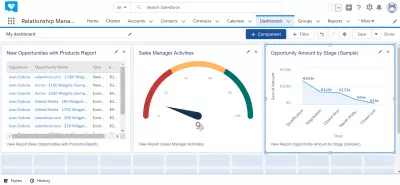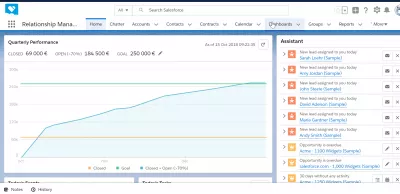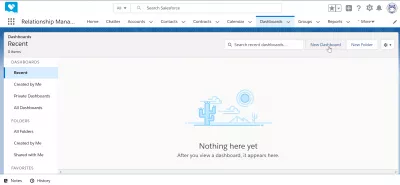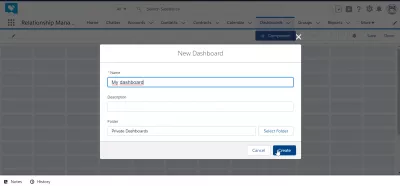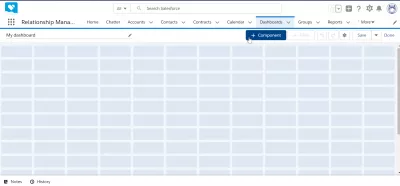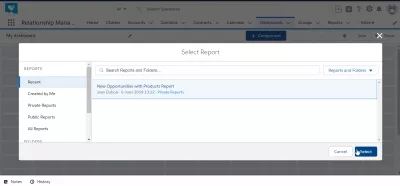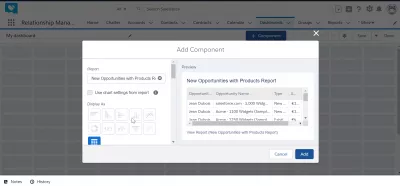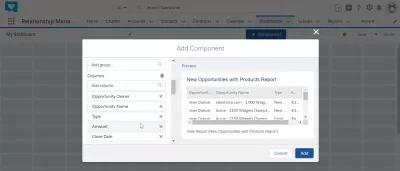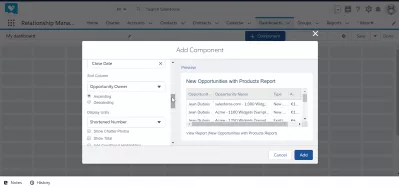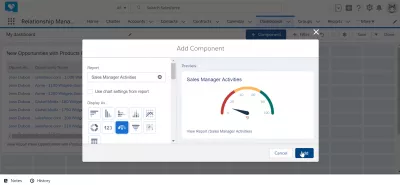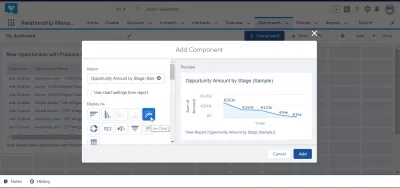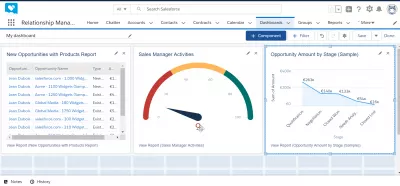Bagaimana cara membuat dasbor di SalesForce Lightning?
Bagaimana cara membuat dasbor di SalesForce?
Membuat dasbor di SalesForce akan memungkinkan Anda mengakses informasi terpenting untuk aktivitas Anda dengan cepat dan efisien. Dashboard SalesForce Lightning berisi informasi berguna yang ingin Anda akses dengan cepat, dan dapat sepenuhnya disesuaikan dengan kebutuhan Anda. membuat dasbor di SalesForce adalah operasi sederhana dan perlu untuk menggunakan potensi penuh dari pelaporan waktu nyata.
Untuk membuatnya, cukup buka dasbor di aplikasi navigasi> dasbor baru, dan tambahkan komponen yang diperlukan untuk visualisasi cepat Anda, dan lihat di bawah panduan lengkap kami tentang cara membuat dasbor di versi SalesForce Lightning.
Buat dasbor baru
Untuk membuat dasbor baru, mulailah dengan mengakses aplikasi dasbor dari panel navigasi di layar utama.
Dari sana, dasbor terbaru akan ditampilkan, jika ada yang tersedia. Jika tidak, Anda dapat membuat dasbor baru dengan mengklik tombol dasbor baru.
Prosedur pembuatan dasbor
Langkah pertama untuk membuat dasbor baru adalah memasukkan nama untuk dasbor, yang wajib.
Jika Anda memiliki banyak dasbor, mungkin berguna untuk memasukkan deskripsi juga, untuk mengambilnya lebih cepat di masa mendatang.
Dimungkinkan juga untuk menyimpan dasbor di folder yang ditentukan, agar semua dasbor Anda disimpan dengan benar berdasarkan jenis dasbor atau penggunaan misalnya.
Menambahkan komponen ke dasbor
Setelah dasbor dibuat, dasbor akan kosong, tanpa ada komponen yang ditambahkan. Sejumlah kotak akan tersedia, dan komponen dapat ditambahkan dan diskalakan untuk mengisi ubin ini.
Tekan tombol tambah komponen untuk membuat komponen baru.
Komponen dapat berupa laporan atau folder, dan layar berikutnya akan memungkinkan untuk mencari laporan atau folder yang ada.
Cari laporan atau folder yang ingin Anda gunakan di dasbor saat ini, dan pilih.
Setelah laporan dipilih, perlu untuk memilih bagaimana laporan itu akan ditampilkan sebagai komponen di dasbor: harus berupa data mentah dalam tabel, harus berupa bagan seperti pai atau bagan batang, bidang mana yang harus digunakan dalam komponen itu, dan banyak opsi lainnya.
Pilih bagaimana laporan harus ditampilkan, dan gulir ke bawah bagian sisi kiri untuk melihat lebih banyak opsi.
Turun dalam daftar opsi untuk komponen itu, dimungkinkan untuk memilih kolom untuk ditampilkan dalam laporan, yang sangat berguna ketika beralih ke bagan, di mana sebagian besar kolom mungkin tidak akan membawa nilai tambah.
Lebih jauh ke bawah dalam daftar opsi, lebih banyak opsi tersedia, seperti memilih kolom di mana data harus disortir, unit tampilan apa yang harus digunakan di dasbor yang dibuat, total yang harus ditampilkan, dan banyak lagi.
Pratinjau bagan komponen
Setelah opsi yang tepat telah dipilih, komponen harus ditampilkan sebagai pratinjau di jendela yang sama, dan dapat dimodifikasi hingga mengklik tombol tambah untuk menambahkan komponen ke dasbor.
Jangan ragu untuk bermain dengan berbagai tipe grafik yang tersedia sampai menemukan yang memungkinkan Anda mengambil keputusan atau tindakan lain dari informasi dasbor itu. Area pratinjau akan diperbarui segera setelah Anda mengklik pada jenis bagan lainnya.
Setelah beberapa komponen ditambahkan ke dasbor, itu akan terlihat lebih bermanfaat, dan seharusnya sesuai dengan tujuannya, untuk dengan cepat menampilkan informasi waktu nyata berdasarkan laporan yang telah dipilih.
Singkatnya, membuat dasbor di Salesforce
Singkatnya, membuat dasbor di SalesForce adalah operasi yang mudah, dan memiliki banyak manfaat dan fleksibilitas. Dashboard Sales Force Lightning memungkinkan Anda mengambil keputusan yang lebih baik, dan dengan cepat mengakses dan memvisualisasikan data yang penting bagi Anda, secara real time.
Apa Dasbor petir Tenaga Penjualan favorit Anda? Apa yang Anda harapkan dari membuat dasbor di SalesForce? Beri tahu kami dalam komentar.
Pertanyaan Yang Sering Diajukan
- Bagaimana dasbor yang dirancang dengan baik di Salesforce Lightning meningkatkan pengambilan keputusan bisnis?
- Dasbor yang dirancang dengan baik memberikan wawasan waktu-nyata, mengkonsolidasikan metrik kunci, dan menyajikan data secara visual, membantu dalam pengambilan keputusan yang cepat dan terinformasi dan formulasi strategi.1. ** Di mana dan bagaimana cara merekrut staf Salesforce dan jenis apa **

Yoann Bierling adalah penerbit web & profesional konsultasi digital, membuat dampak global melalui keahlian dan inovasi dalam teknologi. Bergairah tentang memberdayakan individu dan organisasi untuk berkembang di era digital, ia didorong untuk memberikan hasil yang luar biasa dan mendorong pertumbuhan melalui penciptaan konten pendidikan.